バックグラウンドでデスクトップ録画するツール
映像のバックアップに関して非常に厳しい現在、プロテクトを解除しないデスクトップ録画は必須のテクニックといえます。Windows10の標準機能(ゲームモード)でもキャプチャできますが、「audial One」の連続録画機能など有料ソフトにはその分のメリットもあります。今回は有料ソフト「B’s動画レコーダー7」を試してみました。
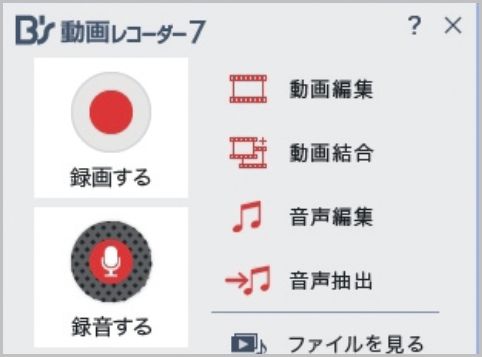
最小化した状態でもデスクトップ録画
ソースネクストの有料ソフト「B’s動画レコーダー7」は、バックグラウンド録画が特徴のデスクトップ録画ツール。実勢価格は3,900円です。
デスクトップ録画はブラウザで動画を再生中の画面をキャプチャするので、通常はその状態をキープしておく必要があります。しかしながら本ソフトは、ブラウザを最小化した状態で録画が可能。つまり、録画中に別の作業ができるのです。
具体的には、バックグラウンド録画モードを起動。再生画面でキャプチャ範囲を指定して録画を開始すると、5秒間のカウントダウンの後にブラウザが最小化。その状態で録画され続ける仕組みです。
デスクトップ録画した動画の保存形式
デスクトップ録画した動画ファイルの保存形式は、標準ではMP4。高圧縮のH.265/HEVC形式も選べますが、それなりのPCスペックが要求されます。また、フレーム数は10/24/30/60fpsから選択可能です。
実際のバックグラウンド録画の手順を見ていきましょう。ますB’s動画レコーダー7を起動して「録画する」をクリック。「バックグラウンド録画」を選択します。
すると、バックグラウンド録画についてのポップアップが出現するので、右下のOKを押すと、キャプチャ範囲を指定する画面に切り替わります。複雑な操作は不要です。
■「動画キャプチャ」おすすめ記事
デスクトップキャプチャーで見きれないを防止
デスクトップキャプチャーソフト4種を徹底比較
AG-デスクトップレコーダーの使い方と設定法
アマレコTVは生配信もできるキャプチャソフト
Bandicam(バンディカム)10分経過で強制終了
「Zoom」をホストに内緒でこっそり録画する方法
■「動画」おすすめ記事
ニコニコ動画をアカウントなしで視聴する方法
動画共有サイトはどのブラウザを利用する?
動画をダウンロードする際のボーダーラインとは
動画配信が見放題で持ち帰りOKなネットカフェ
ラジオライフ編集部
最新記事 by ラジオライフ編集部 (全て見る)
- パスワードを忘れがちなPDFをアンロックする方法 - 2025年7月19日
- 飲酒のアルコール分解を早めるならポカリ500ml - 2025年7月18日
- オービスが速度違反をバシバシ撮影できない理由 - 2025年7月18日
- 自転車のカギで盗難されにくいのは前輪?後輪? - 2025年7月18日
- 後付けディスプレイオーディオで最新ナビ環境に - 2025年7月17日
この記事にコメントする
あわせて読みたい記事

nasneが10年以上も録画マニアに支持される理由

テレビの録画モードで「DR」と「TS」どう違う?
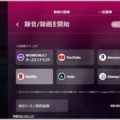
最新デスクトップ録画ソフトは予告カットに対応
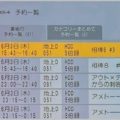
制限されている録画のダビング回数を増やす方法
オススメ記事

2021年10月、ついに「モザイク破壊」に関する事件で逮捕者が出ました。京都府警サイバー犯罪対策課と右京署は、人工知能(AI)技術を悪用してアダルト動画(AV)のモザイクを除去したように改変し[…続きを読む]

モザイク処理は、特定部分の色の平均情報を元に解像度を下げるという非可逆変換なので「モザイク除去」は理論上は不可能です。しかし、これまで数々の「モザイク除去機」が登場してきました。モザイク除去は[…続きを読む]

圧倒的ユーザー数を誇るLINEは当然、秘密の連絡にも使われます。LINEの会話は探偵が重点調査対象とするものの1つです。そこで、探偵がLINEの会話を盗み見する盗聴&盗撮テクニックを見ていくと[…続きを読む]

盗聴器といえば、自宅や会社など目的の場所に直接仕掛ける電波式盗聴器が主流でした。しかし、スマホ、タブレットPCなどのモバイル機器が普及した現在、それらの端末を利用した「盗聴器アプリ」が急増して[…続きを読む]

おもちゃの缶詰は、森永製菓「チョコボール」の当たりである“銀のエンゼル”を5枚集めるともらえる景品。このおもちゃの缶詰をもらうために、チョコボール銀のエンゼルの当たり確率と見分け方を紹介しまし[…続きを読む]

























